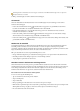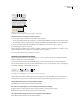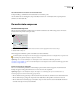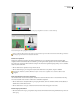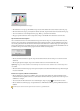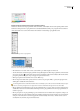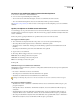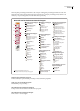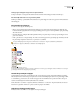Operation Manual
ILLUSTRATOR CS3
Handboek
15
In InDesign kunt u ook schakelen tussen de weergave in één kolom en de dubbele kolomweergave door een optie in de
Interfacevoorkeuren in te stellen.
❖ Klik op de dubbele pijl boven aan het deelvenster Gereedschappen.
Schermmodi
U kunt de zichtbaarheid van het illustratievenster en de menubalk wijzigen met de modusknoppen onder aan het
deelvenster Gereedschappen:
• In de modus Gemaximaliseerd scherm worden illustraties weergegeven in een gemaximaliseerd scherm met
bovenaan een menubalk en aan de zijkanten schuifbalken, maar zonder titelbalk.
• In de Standaardschermmodus worden illustraties weergegeven in een standaardvenster met bovenaan een
menubalk en aan de zijkanten schuifbalken.
• In de modus Volledig scherm met menubalk worden illustraties weergegeven in een venster dat het volledige
scherm beslaat en dat een menubalk, maar geen titelbalk en schuifbalken heeft.
• In de modus Volledig scherm worden illustraties weergegeven in een venster dat het volledige scherm beslaat, maar
geen titelbalk, menubalk en schuifbalken heeft.
Werken met de statusbalk
De statusbalk bevindt zich op de linkeronderrand van het illustratievenster in de modus Gemaximaliseerd scherm. De
statusbalk geeft het zoomniveau weer en bevat informatie over een van de volgende onderwerpen: het gebruikte
gereedschap,dedatumentijd,hetaantalmalendateenbewerkingongedaankanwordengemaaktofopnieuwkanworden
uitgevoerd, het kleurprofiel van het document of de status van een beheerd bestand.
Klik op de statusbalk om een van de volgende handelingen uit te voeren:
• Het type informatie wijzigen dat op de statusbalk wordt weergegeven door een optie te kiezen in het submenu Tonen.
• Het huidige bestand in Adobe Bridge weergeven door Tonen in Bridge te kiezen.
• Toegang krijgen tot opdrachten van Version Cue®.
Waarden invoeren in deelvensters en dialoogvensters
U kunt in alle deelvensters en dialoogvensters op dezelfde manieren waarden invoeren. In elk vak waarin u numerieke
waarden kunt invoeren, kunt u bovendien eenvoudige berekeningen uitvoeren. Als u bijvoorbeeld een geselecteerd object
met de huidige maateenheid drie eenheden naar rechts wilt verplaatsen, hoeft u niet de nieuwe horizontale positie te
berekenen, maar alleen maar +3 te typen na de waarde in het deelvenster Transformeren.
Een waarde invoeren in een deelvenster of dialoogvenster
❖
Voer een van de volgende handelingen uit:
• Typ een waarde in het vak en druk op Enter of Return.
• Sleep de schuifregelaar.
• Sleep de draaischijf.
• Klik op de pijlknoppen in het deelvenster om de waarde te verhogen of te verlagen.
• Klik in het vak en gebruik vervolgens de toets Pijl-omhoog of Pijl-omlaag om de waarde te verhogen of te verlagen. Houd
Shift ingedrukt en druk op een pijltoets om de mate van het vergroten of verkleinen te verhogen.
• Kies een waarde in het menu van het tekstvak.